Come creare un personaggio anime simile a te
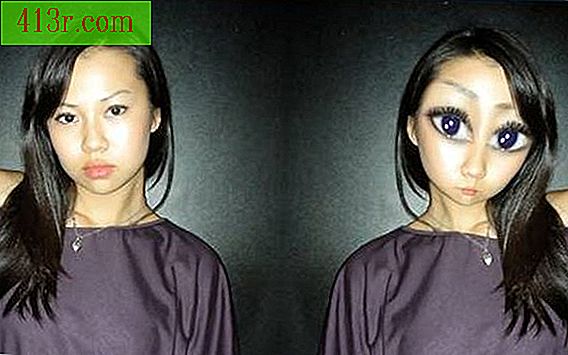
L'anime è una forma popolare di cartone animato dal Giappone. Molte persone adorano la fantasia dei personaggi degli anime e cercano di creare avatar che combinino le loro foto con l'aspetto degli anime tradizionali, ma non trovano nulla di realistico. Non è difficile creare uno realistico, un personaggio anime unico usando la tua foto.
 salvare
salvare Apri la tua foto in Photoshop. Vai su "File" e fai clic su "Apri".
 salvare
salvare Fai clic con il pulsante destro del mouse sul livello di sfondo nella casella dei livelli e seleziona "Duplica livello". Il motivo per cui vuoi un livello duplicato è quello di garantire che l'immagine originale rimanga intatta.
 salvare
salvare Prendi lo strumento "Cornice ellittica" dalla barra degli strumenti e disegna un cerchio attorno a un occhio. Vai su "Layer" nella barra dei menu e seleziona "New" e quindi "Layer via copia" o premi "Ctrl + J" sulla tastiera. Ritorna alla copia del livello dello sfondo e ripeti il processo con l'altro occhio.
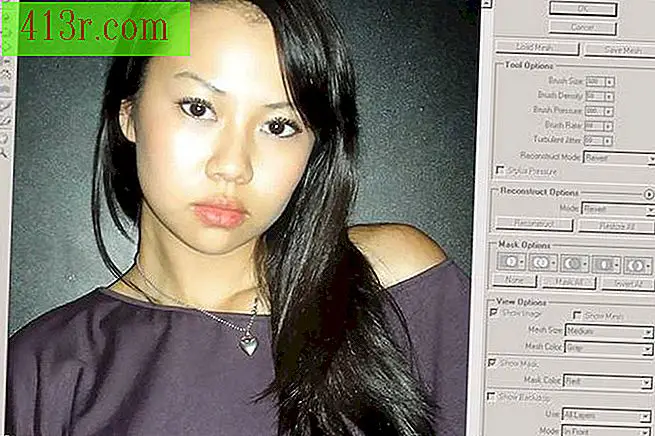 salvare
salvare Ritorna alla copia del livello dello sfondo. Vai su "Filtro" nella barra dei menu e seleziona "Fluidifica" o premi "Maiusc + Ctrl + X" sulla tastiera.
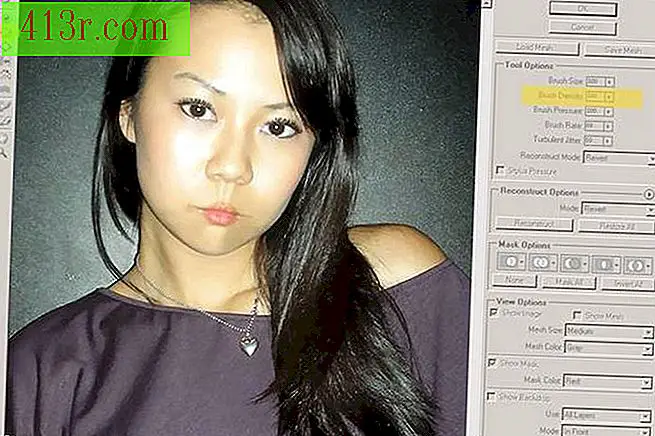 salvare
salvare Cambia la densità a 100 e poi modifica la dimensione delle labbra con lo strumento "Riduci". Per cambiare le dimensioni con questo strumento, sposta il cursore sulle labbra con il pennello e tieni premuto il pulsante del mouse fino a ottenere la distorsione desiderata. Premi il pulsante "Accetta" per uscire.
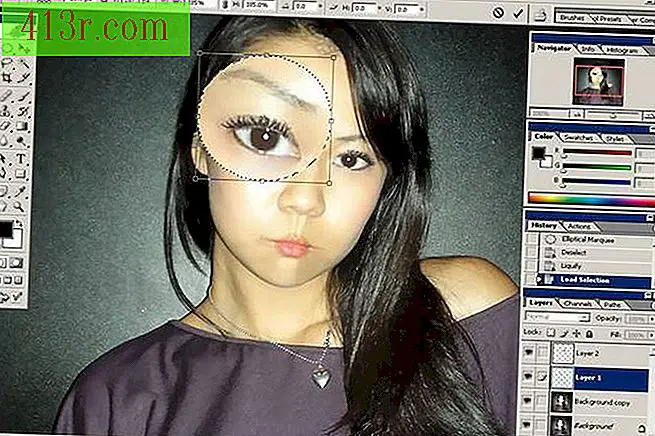 salvare
salvare Premere il tasto "Ctrl" e fare clic su "Livello 1". Questo seleziona automaticamente l'occhio. Vai su "Modifica" nella barra dei menu e seleziona "Trasforma" e poi "Scala". Fare clic sul pulsante di blocco per mantenere le proporzioni. Ingrandisci gli occhi e ricorda la percentuale. In questo esempio, è il 185 percento. Premi "Ctrl + D" per deselezionare quell'occhio.
 salvare
salvare Ripeti il processo con il livello 2. Inserisci il 185 percento della percentuale di scala.
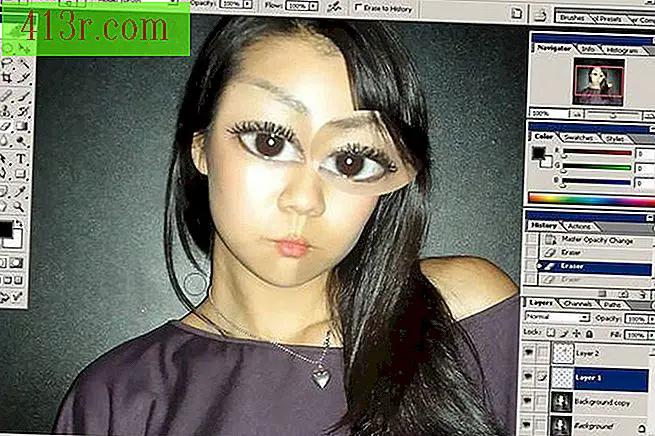 salvare
salvare Prendi lo strumento "Gomma" dalla barra degli strumenti o premi "E" sulla tastiera. Assicurati che sia la spazzola morbida. Inizia a cancellare la pelle attorno a ciascun occhio ingrandendola attentamente per integrarli con il viso.
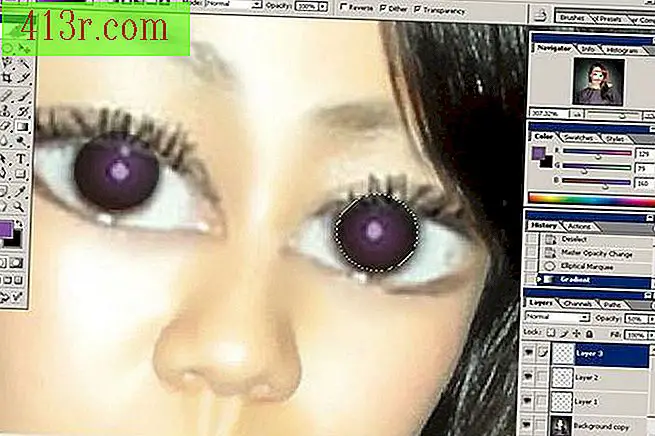 salvare
salvare Crea un nuovo livello Cambia il colore degli occhi. Seleziona lo strumento "Cornice ellittica" e traccia un cerchio attorno alla pupilla.
Seleziona lo strumento "Gradiente" e scegli l'opzione "Gradiente radiale" nella barra degli strumenti "Gradiente". Modificare i colori delle caselle fronte / sfondo su 814FA0 e 000000 (o nero). Disegna la sfumatura nella "Cornice ellittica" dal centro verso l'esterno. Cambia l'opacità del livello al 50 percento nella casella del livello. Fare clic con il tasto destro sul livello e selezionare "Opzioni di fusione" e quindi "Sovrapposizione colore". Cambia il colore di 0F22AD al 75%. Deseleziona "Marquee" premendo "Ctrl + D." Prendi la gomma e pulisci la vernice.
Crea un nuovo livello Usa il pennello e metti il colore del fronte bianco e metti in evidenza la vernice negli occhi.
Segna il contorno degli occhi con un piccolo pennello nero per creare più profondità. Vai ai filtri e seleziona "Sfocatura gaussiana" con un raggio di 5, 0 pixel.
Nascondere il livello di sfondo selezionando l'icona dell'occhio nella casella del livello. Vai a Livello e seleziona "Unisci visibili" o premi "Maiusc + Ctrl + E".
Torna a "Liquify". Iniziare a gonfiare e restringere il viso fino alle distorsioni della vostra soddisfazione.
Seleziona la maglietta con lo "Strumento Lazo", quindi trasformala nel proprio livello premendo il tasto "Ctrl + J".
Vai di nuovo a "Sfocatura gaussiana" e seleziona 2, 2 pixel di sfocatura. E poi vai su "Filter", seleziona "Artistic" e "Brushstrokes". Cambia la dimensione del pennello a 5 e la nitidezza a 15.
Guarda. È fatto!
consiglio
Scarica Photoshop per una prova gratuita. O utilizzare software simili a Photoshop, come Aviary o Sumo Paint.
avvertenze
Mantenersi costantemente per evitare il dolore angosciante di un crollo del computer o del software.







